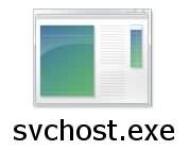
Svchost.exe načíta procesor Windows 7: riešenie. Ako odstrániť vírus svchost.exe na systéme Windows 7?
Podrobný sprievodca odstránením vírusu Svchost.exe.
Navigácia
Používatelia stacionárnych počítačov alebo notebookov, ktoré čas od času trpia prudkým poklesom výkonu svojich zariadení a zmrazením operačného systému Windows 7Snažia sa vyriešiť tento problém vypnutím zbytočných procesov. Spustenie „dispečera úloh“ Objavujú neuveriteľnú sadu aktívnych procesov svchost.exeKto zožiera všetky zdroje procesorov, skóruje RAM, a tým výrazne znižuje produktivitu zariadenia.
Väčšina používateľov netuší, ako sa dostať z tejto nepríjemnej situácie, a preto sa uchýli k najradikálnejším opatreniam. Pokúsime sa vám čo najviac povedať o tom, ako vyriešiť problém so spotrebou počítačových zdrojov navždy s vírusom svchost.exe A vráťte sa k nemu bývalé predstavenie.

Čo je svchost.exe a prečo načíta procesor?
Čo je svchost.exe a prečo načíta procesor?
- Svchost.exe Považuje sa za dôležitý vykonávajúci súbor, ktorý vedie k spusteniu mnohých služieb a funkcií pre operačný systém a tiež vám umožňuje spustiť aplikácie, programy a hry nainštalované používateľom. Štandardný systémový proces nespôsobuje žiadne poškodenie počítača, nenačíta procesor a RAM a dostupnosť In “ Správca úloh„Niekoľko aktívnych procesov svchost.exe Nie je to dôvod paniky. Vytvorte tieto vírusy, ktoré prenikajú do zariadenia, ktoré sa objavujú svchost.exeA tým komplikuje proces odstraňovania.
- Podložka svchost.exe umiestnené v sekcii disku, na ktorej bol operačný systém vložený do priečinka /Windows/System32, zatiaľ čo škodlivé programy, ktoré prijali jeho vzhľad, často spočívajú v adresároch “ Okná», « Programové súbory„A“ dokumenty a nastavenia„ Okrem toho sa vírusy často zavádzajú do systémových priečinkov “ vodič», « konfigurácia», « systém" a ďalšie.
Oficiálny proces svchost.exe je možné spustiť výlučne v mene Systém, Miestna služba alebo Sieťová služba. Ak chcete určiť, ktorého názvu bol proces spustený, vykonajte nasledujúce akcie:
- Krok 1. Kliknite na tlačidlo doprava na voľnom priestore na paneli úloh a v okne, ktoré sa otvára, vyberte riadok “ Spustiť dispečer úlohy„Alebo kliknite súčasne na klávesnici kombinácia tlačidiel Ctrl + Shift + ESC.
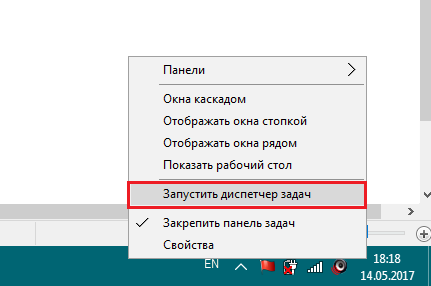
Obrázok 1. Čo je svchost.exe a prečo načíta procesor?
- Krok 2. V okne, ktoré sa zobrazí, prejdite do sekcie “ Procesy„A pre pohodlie urobte procesy menom. Nájdite procesy “ svchost.exe„A opatrne sa pozrite, v mene toho, ktorý používateľ alebo služba bola aktivovaná. Ak je pred procesom názov vášho účtu, vaše oči sú jednoznačne vírusovým programom, ktorý neumožňuje operačnému systému správne fungovať.
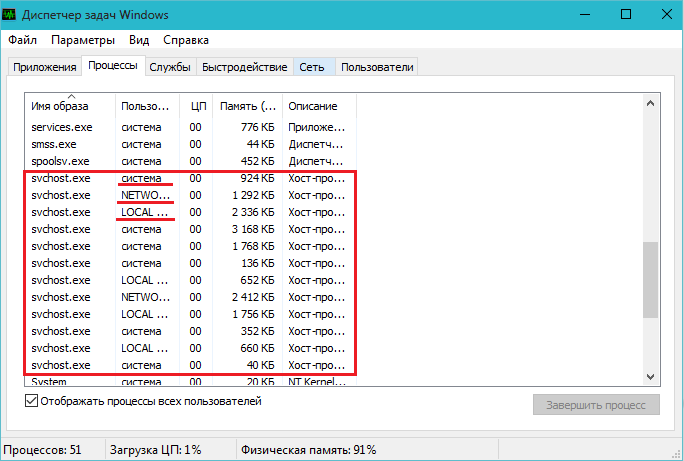
Obrázok 2. Čo je svchost.exe a prečo načíta procesor?
Ako neutralizovať vírus svchost.exe pomocou štandardných operačných systémov Windows 7?
Ak zistíte, že medzi svojimi procesmi je škodlivý program maskovaný ako svchost.exe, potom sa môžete pokúsiť zbaviť sa ho štandardným prostriedkom operačného systému Windows 7. Ak to chcete urobiť, vykonajte nasledujúce kroky:
- Krok 1. Po prvé, je potrebné zakázať službu, ktorá núti vírus aktivovať. OTVORENÉ " Správca úloh„A nájdite škodlivý proces v zozname svchost.exe. Kliknite naň s pravým tlačidlom a v zobrazenom okne, vyberte riadok “ Prejdite na služby».
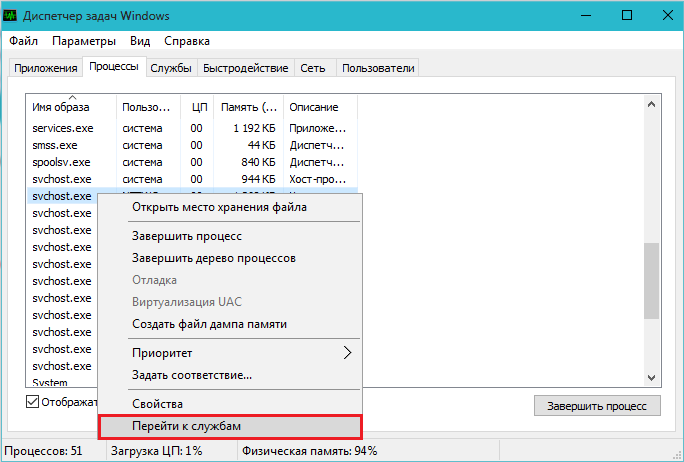
Obrázok 1. Ako neutralizovať vírus svchost.exe pomocou štandardných prostriedkov operačného systému Windows 7?
- Krok 2. V okne, ktoré sa otvára, budú služby pridelené, ktoré poháňajú škodlivý softvér. Je potrebné si zapamätať svoje mená a potom sa otvoriť “ Ovládací panel„A choďte do sekcie“ Podávanie».
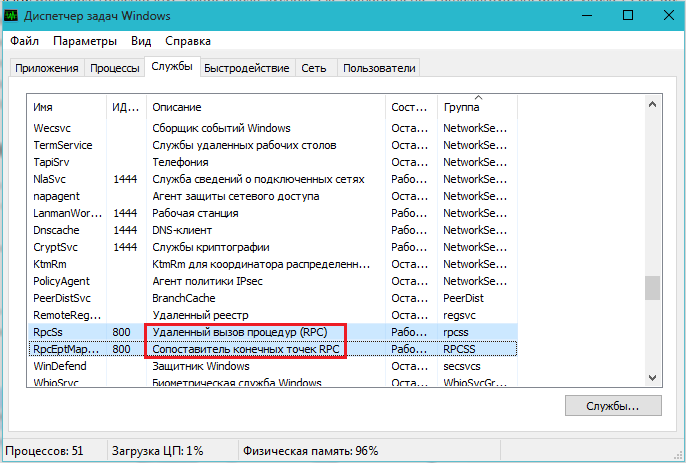
Obrázok 2. Ako neutralizovať vírus svchost.exe pomocou štandardných prostriedkov operačného systému Windows 7?
- Krok 3. V kapitole “ Podávanie»Musíš ísť na kartu“ Služby„Medzi úplným zoznamom nájdite meno podľa tých, ktoré vedú vírus. V stĺpci “ Typ spustenia„Nainštalujte stav“ Odpojiť„Pre každú zo služieb a potom kliknite na tlačidlá“ Uplatniť„A“ V poriadku».
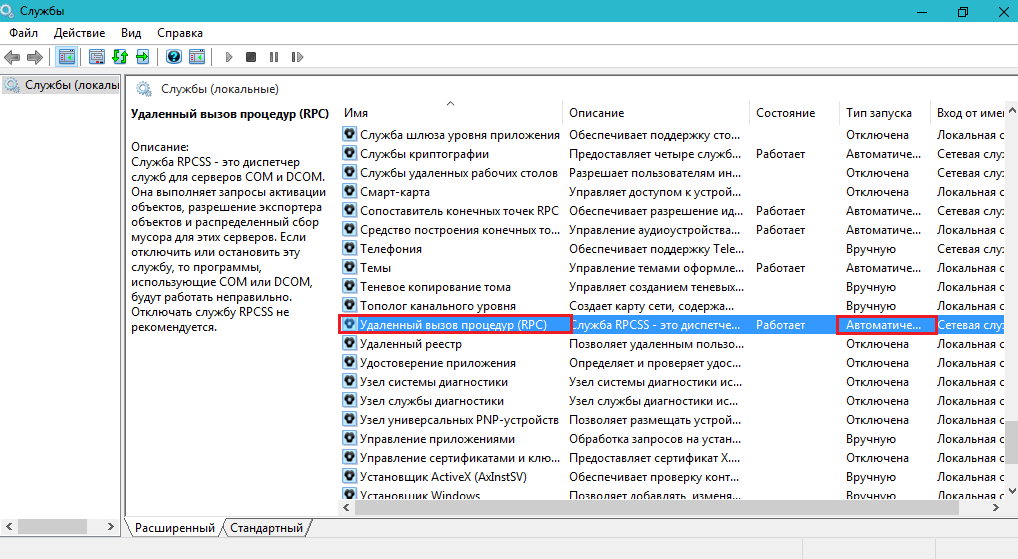
Obrázok 3. Ako neutralizovať vírus svchost.exe pomocou štandardných prostriedkov operačného systému Windows 7?
- Krok 4. Teraz sa vráťte k „Opäť“ Správca úloh„Kliknite na škodlivý proces s pravým tlačidlom a v zobrazení zoznamu, vyberte“ Dokončiť proces„ Po týchto akciách a reštartovaní počítača sa vírus už nebude aktivovať. Stále však zostane na počítači. Aby bolo možné ho úplne odstrániť, je potrebné uchýliť sa k pomocou softvéru tretieho strany.
Ako úplne odstrániť vírus SCVHost.exe z počítača pomocou softvéru tretích strán?

Ako úplne odstrániť vírus SCVHost.exe z počítača pomocou softvéru tretích strán?
Prevencia spustenia vírusu vypnutím služieb operačného systému je iba dočasným opatrením. Aj keď sa vám podarí nájsť program infikovaný vírusom a odstrániť ho, systém zostane stále súbory vytvorený týmto programom, ktoré sú tiež infikované. Na ich zbavenie je potrebné uchýliť sa k pomocou špecializovaných programov.
Bohužiaľ, väčšina moderných bezplatných antivírusov je neúčinná a za zaplateného niekoho jednoducho nemusí mať peniaze. Existuje však bezplatný nástroj “ Dr.Web Cureit„, Ktorý vykonáva hlbokú kontrolu disku, skenuje súbory na prítomnosť vírusov a úspešne ich„ uzdravuje “. Môžete si ho stiahnuť pomocou oficiálna stránka výrobca tento odkaz. Zbaviť sa vírusu svchost.exe Pomocou tohto nástroja vykonajte nasledujúce akcie:
- Krok 1. Program " Dr.Web Cureit»Nevyžaduje inštaláciu, takže si ju jednoducho stiahnite oficiálna stránka A beh. Ďalej otvorte na počítači “ Správca úloh„A nájdite škodlivý proces. Kliknite naň pomocou pravého tlačidla myši a v zobrazení zoznamu, vyberte riadok “ Otvorte miesto úložiska».
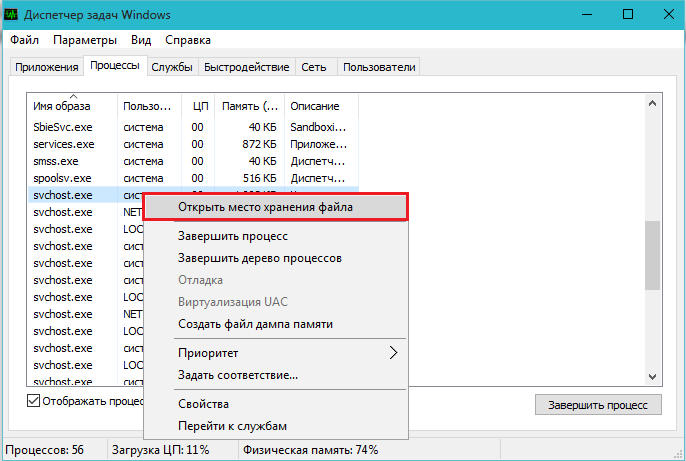
Obrázok 1. Ako úplne odstrániť vírus SCVHost.exe z počítača pomocou softvéru tretích strán?
- Krok 2. Priečinok, v ktorom súbor infikovaný vírusom leží. V hornej časti okna môžete vidieť presnú adresu jeho polohy. Nezabudnite na túto adresu a prepnite na okno s užitočným nástrojom.
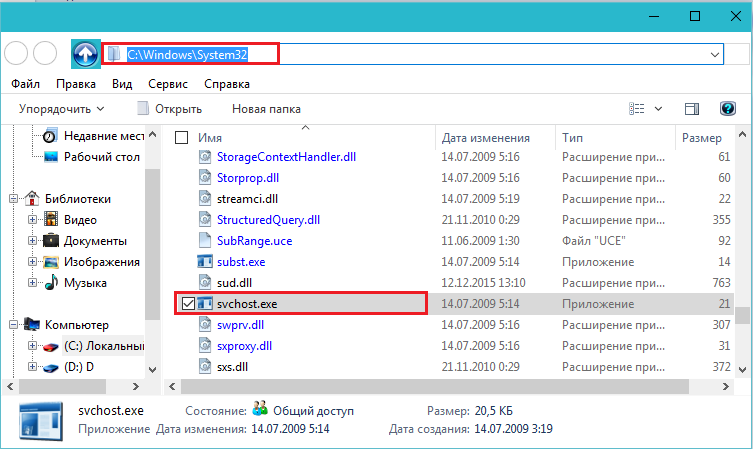
Obrázok 2. Ako úplne odstrániť vírus SCVHost.exe z počítača pomocou softvéru tretích strán?
- Krok 3. Pretože v procese úplného overenia môže program stratiť zo zreteľa niektoré infikované súbory, je najlepšie naskenovať počítač pomocou samostatných riaditeľov. Mali by ste začať s tým, v ktorom sa nachádza náš infikovaný súbor. Ak to chcete urobiť, kliknite na tlačidlo na hlavnej obrazovke programu “ Vyberte objekty na overenie».
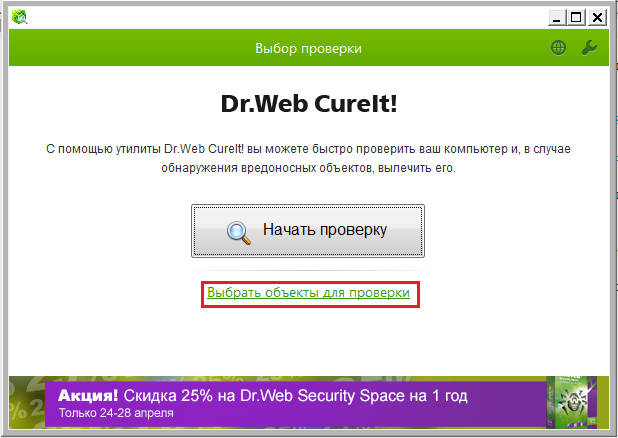
Obrázok 3. Ako úplne odstrániť vírus SCVHost.exe z počítača pomocou softvéru tretích strán?
- Krok 4. V okne, ktoré sa otvára, sa objavia štandardní riaditelia overovania, medzi ktorými je RAM, katalóg koreňov systému Windows, dokumenty a oveľa viac. Musíte kliknúť na tlačidlo “ Kliknutím vyberte súbory a priečinky„Ručne nájdite adresár s infikovaným súborom, označte ho začiarknutím a stlačte tlačidlo“ V poriadku».
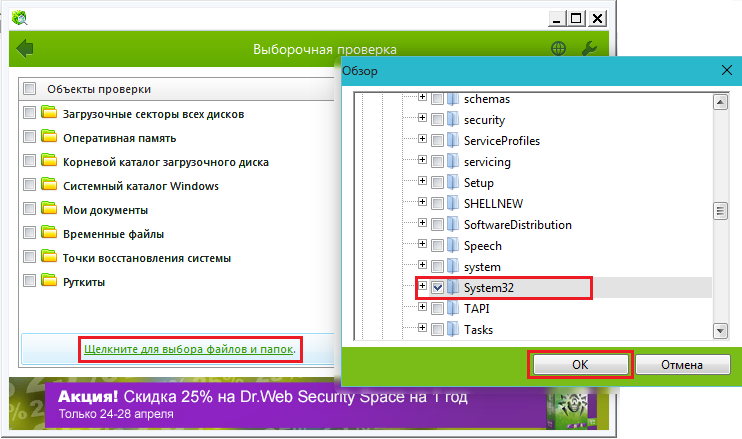
Obrázok 4. Ako úplne odstrániť vírus SCVHost.exe z počítača pomocou softvéru tretích strán?
- Krok 5. Po výbere adresára kliknite na tlačidlo “ Spustiť šek„A počkajte na dokončenie procesu. Ak nástroj nemôže „vyliečiť“ súbory ovplyvnené vírusom, automaticky ich pošle do karantény. Po kontrole bodu režisérov môžete vykonať úplné skenovanie počítača. Odporúča sa skontrolovať počítač s týmto programom najmenej raz týždenne. „ DR. Vyliečenie»Neustále sa zlepšuje a aktualizuje vírusové základne. Preto s každou aktualizáciou budete musieť program stiahnuť pomocou oficiálna stránka.
Dôležité: Procesy a služby znázornené v snímkach obrazovky nie sú vírusové a napríklad sa berú iba. V žiadnom prípade neodstraňujte a nevypnite ich na počítači!

V kroku 1 a 2 mám problém, nevynikám v modrých službách. Ale s nástrojom nie je nič. 25 z nich zostalo a došlo k určitému odmietnutiu, je to len s týmto vírusom, že ak sa pozriete na umiestnenie tohto vírusu, neotvorí sa v priečinku a píše toto: Neexistuje prístup k C/Windows/Maicrosoft/odmietnutý prístup ! Nejako \u003d (pomôžte prosím!
Všetko, vyriešil som problém!)